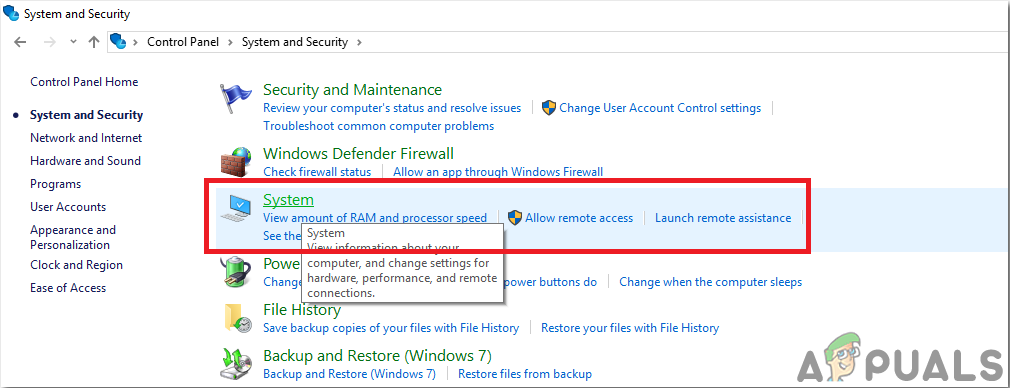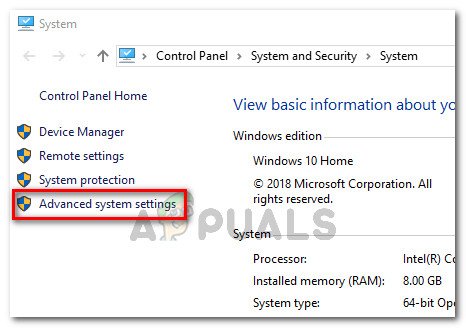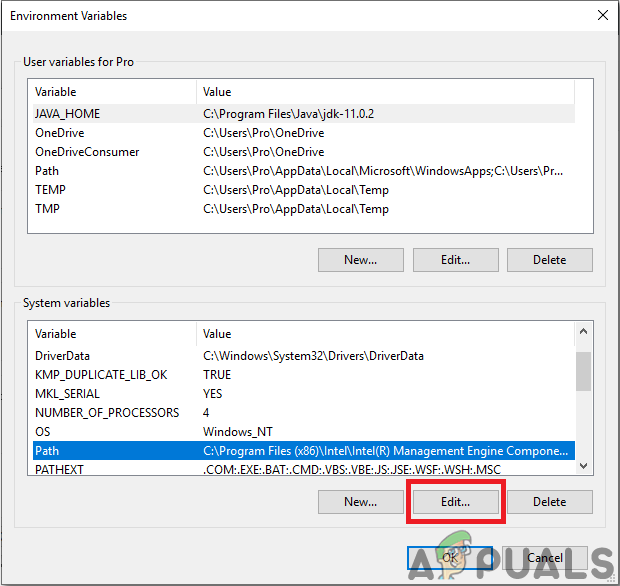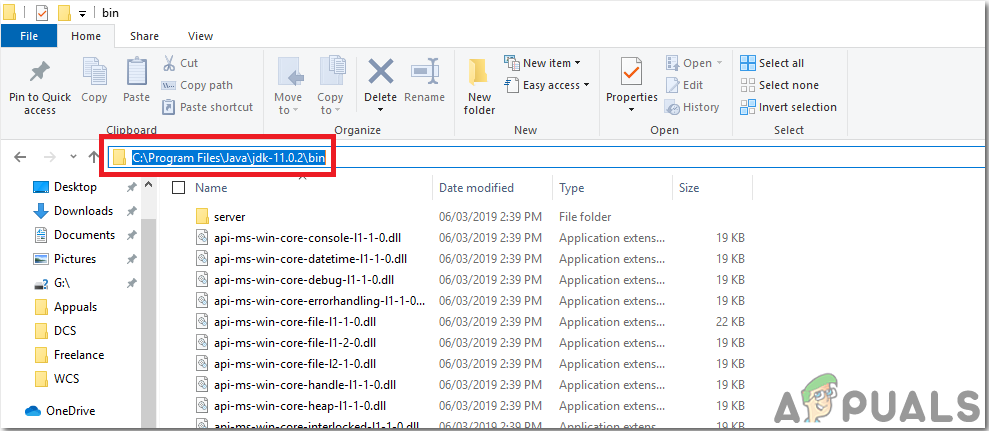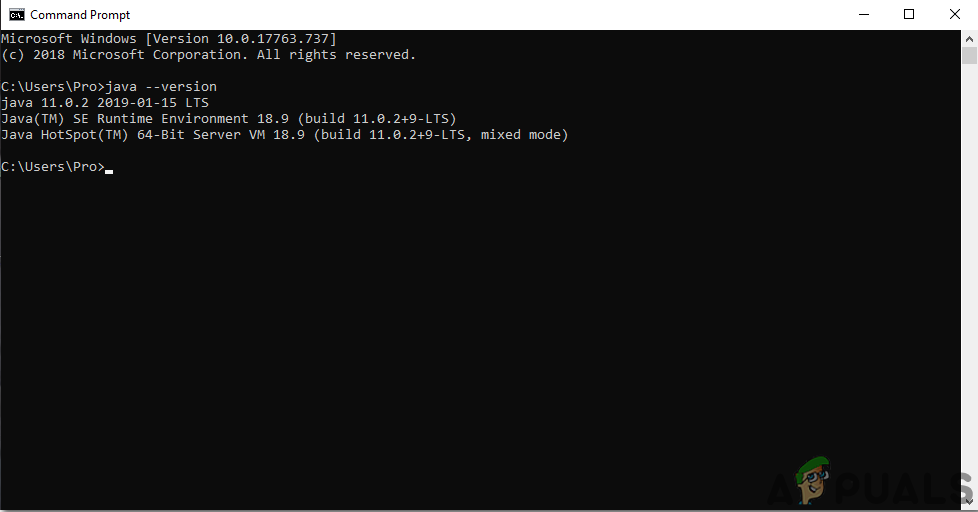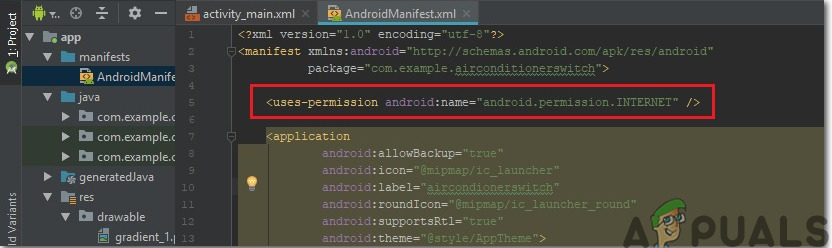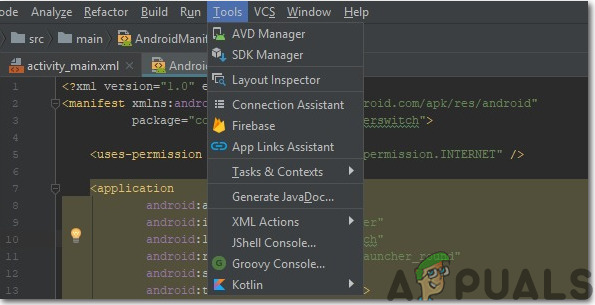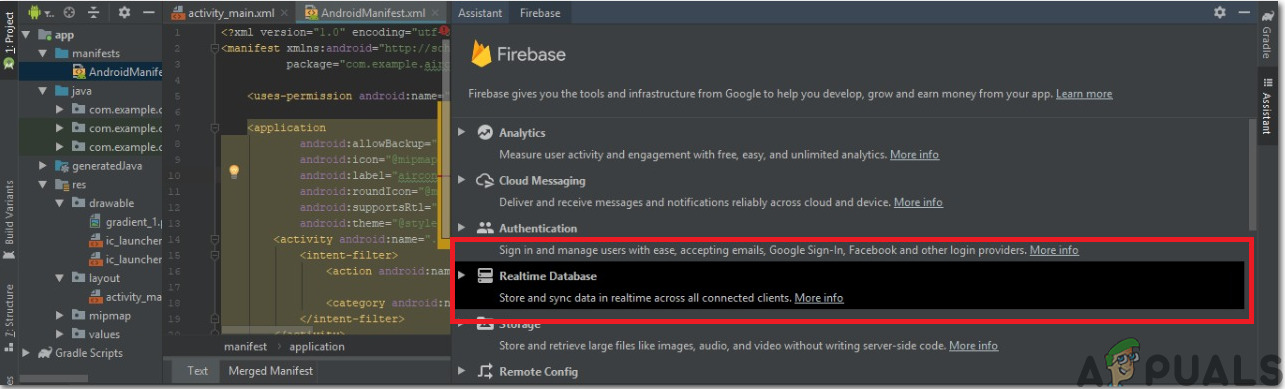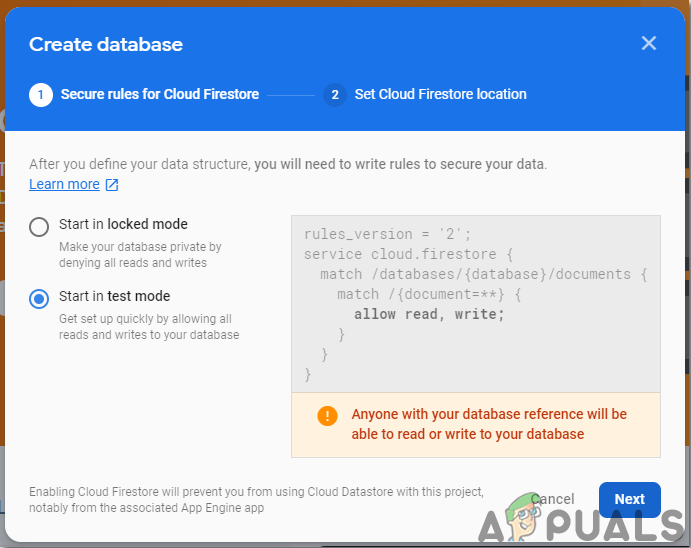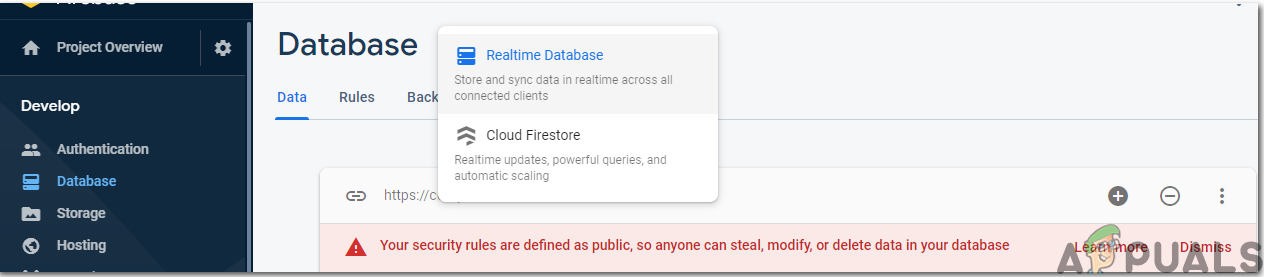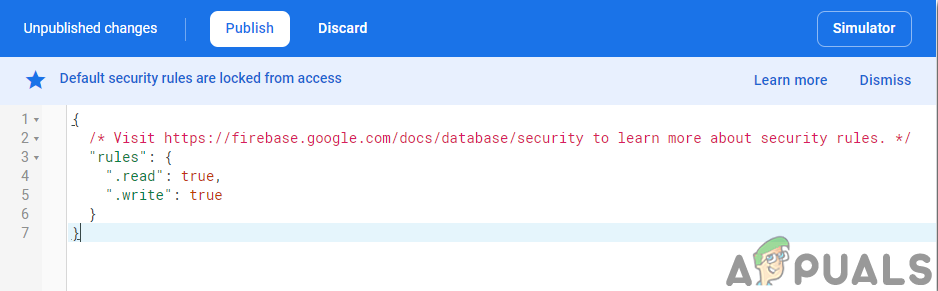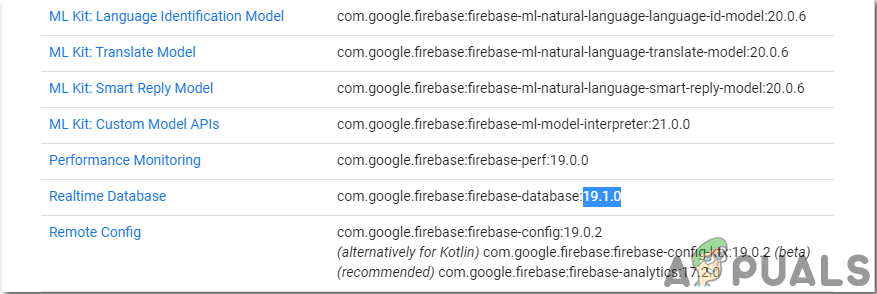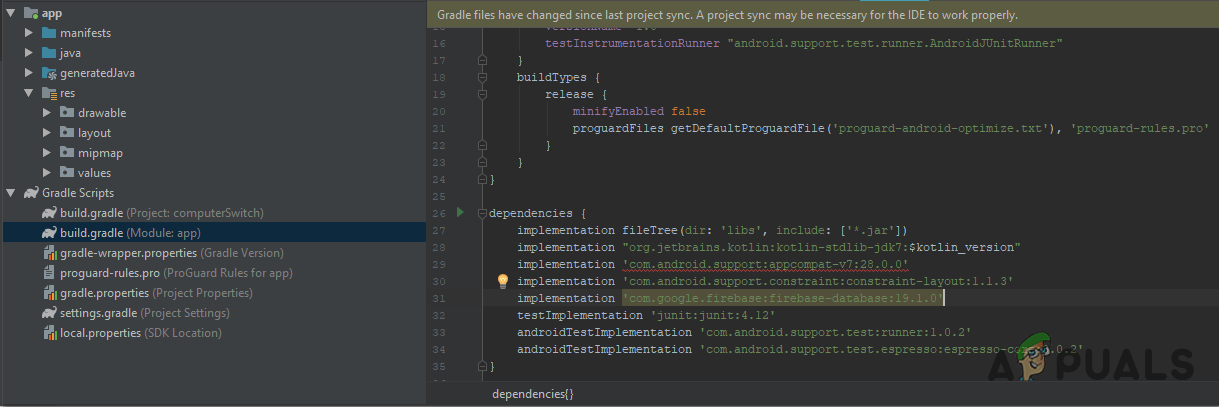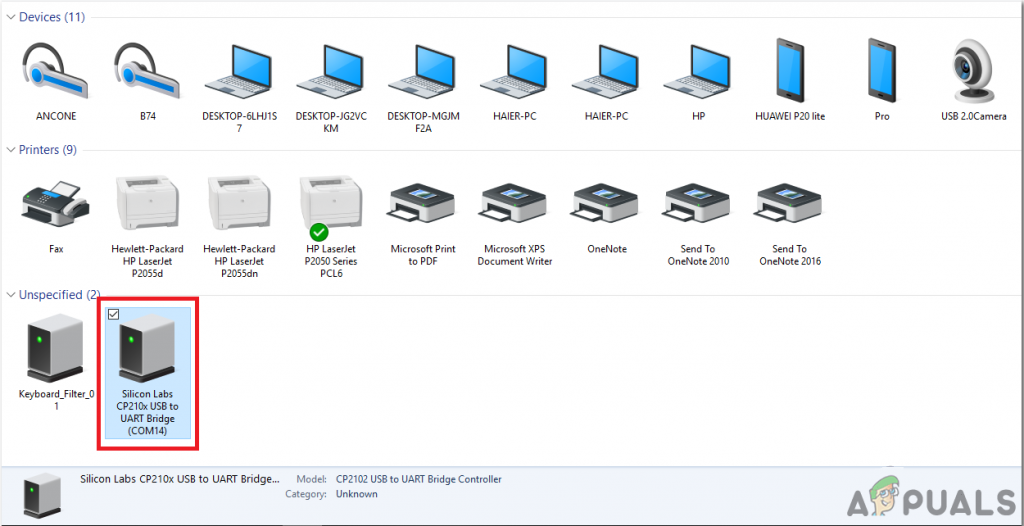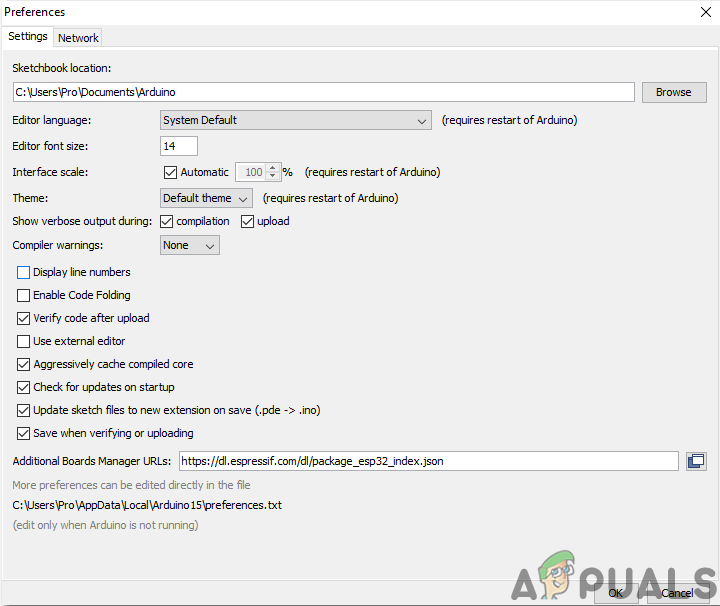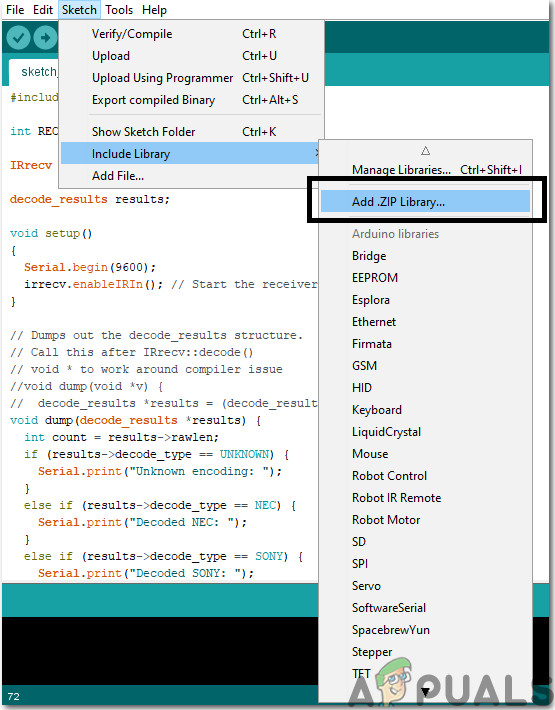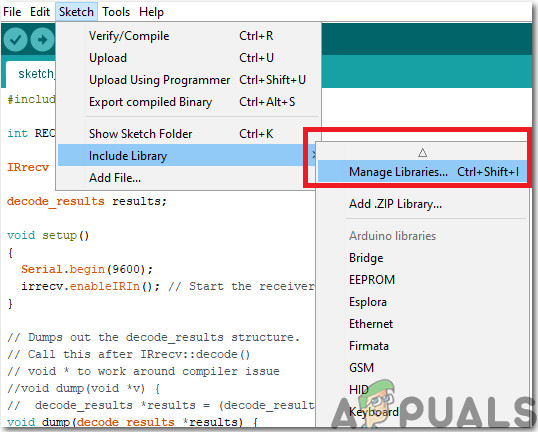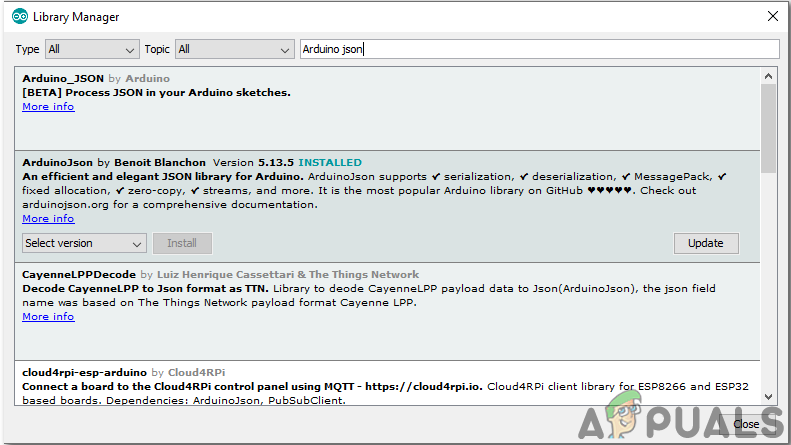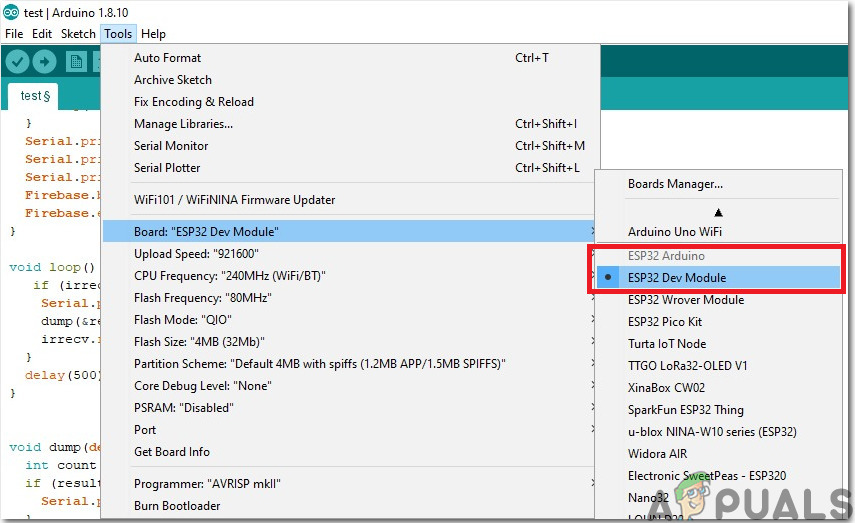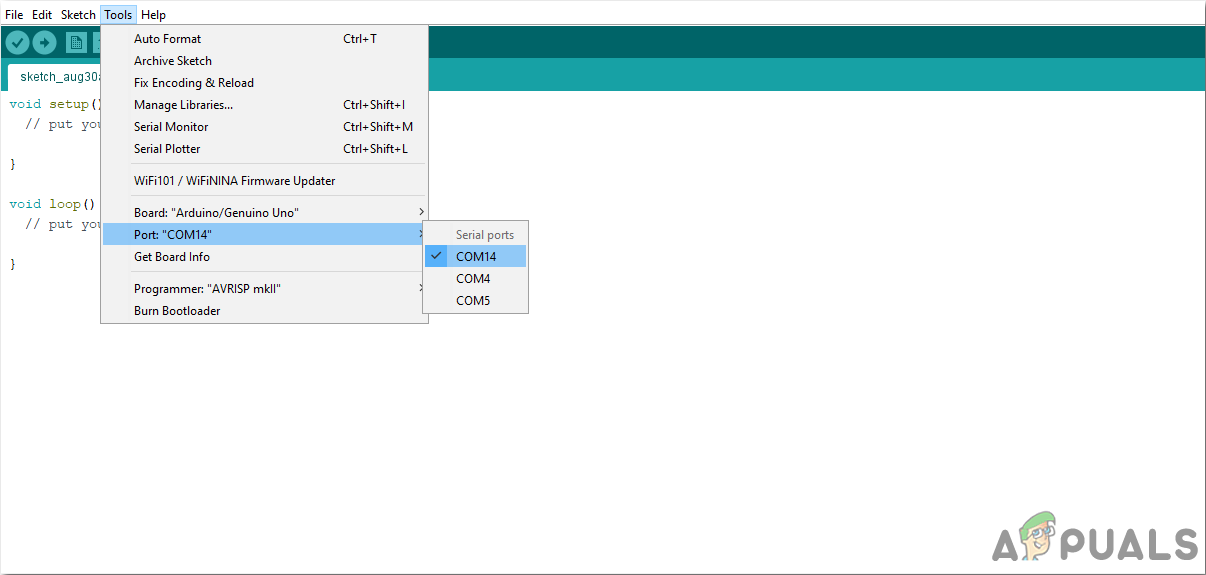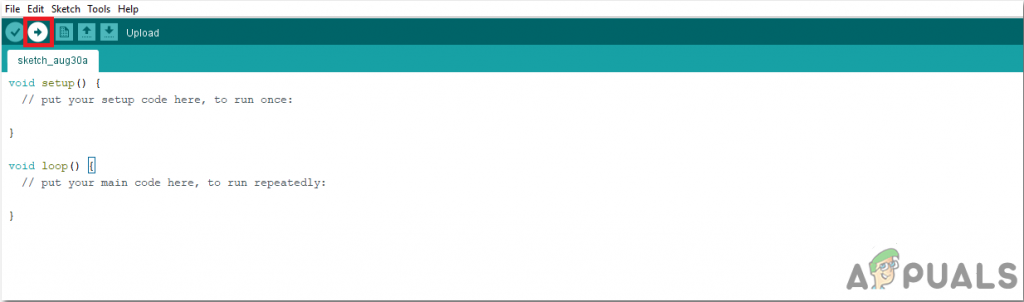جدید دنیا میں ، اگر ہم آس پاس دیکھیں تو ہم دیکھ سکتے ہیں کہ ہر وہ چیز جس میں الیکٹرانکس شامل ہے کچھ حد تک خودکار ہے۔ گھروں میں آٹومیشن کی جدید تکنیک کو کچھ لوگوں نے اپنایا ہے۔ اس جدید دور میں ، لوگوں کو اپنی زندگی کو آسان بنانے کے لئے جدید ترین آٹومیشن تکنیکوں کا انتخاب کرنا چاہئے۔ عام طور پر ہمارے گھروں میں ، ہم موڑ دیتے ہیں آن ، بند اور درجہ حرارت دستی طور پر ہمارے ائر کنڈیشنر میں طے کریں۔ آج کل ، ایک گھر کے مختلف الیکٹرانک پیرامیٹرز کو کنٹرول کرنے کے ل re ریلے کے ماڈیول جیسے ایک حصے کا استعمال کیا جاسکتا ہے ، مثال کے طور پر ، گھریلو ایپلائینسز کو تبدیل کرنا ، سیکیورٹی الارمز کی نگرانی ، گیراج ڈور آٹومیشن وغیرہ۔ اس مضمون میں ، ہم ایک ڈویلپ تیار کرنے جارہے ہیں سسٹم جو آپ کو اپنے ریموٹ کے بجائے موبائل ایپلی کیشن کا استعمال کرکے اپنے ایئرکنڈیشنر کو کنٹرول کرنے کی اجازت دیتا ہے۔ چونکہ لوگوں میں اینڈروئیڈ موبائل سب سے عام ہے ، لہذا ہمارے ائر کنڈیشنر کو کنٹرول کرنے کے لئے اینڈرائڈ ایپلی کیشن بہترین آپشن ہے۔

ائر کنڈیشنر کنٹرول
ESP32 کے ساتھ تمام ضروری پردییوں کا سیٹ اپ کیسے کریں؟
کسی بھی پروجیکٹ کو بنانے کے ل one ، کسی کو جاننا ہوگا کہ اسے مکمل کرنے کے لئے کون سے بنیادی اجزاء کی ضرورت ہے۔ لہذا کام شروع کرنے سے پہلے ایک عمدہ نقطہ نظر یہ ہے کہ وقت کی بچت کے لئے اور منصوبے کے وسط میں پھنس جانے کے امکان سے بچنے کے لئے تمام اجزاء کی مکمل فہرست بنائیں۔ بازار میں آسانی سے دستیاب تمام اجزاء کی ایک مکمل فہرست نیچے دی گئی ہے۔ ہارڈویئر کے اجزاء کو بندوبست کرنے کے بعد ہم اپنے ائیر کنڈیشنر کو کنٹرول کرنے کے لئے اپنی اپنی android ایپلی کیشن ڈیزائن کریں گے۔
مرحلہ 1: استعمال شدہ اجزاء (ہارڈ ویئر)
- ESP32
- میکر فوکس I2C OLED ڈسپلے ماڈیول
- روشنی پر منحصر مزاحم
- پش بٹن سوئچ
- IR وصول کرنے والا
- 1K اوہم ریزسٹر (x4)
- بی سی 338 این پی این ٹرانجسٹر
- جمپر کیبلز
- TSOP وصول کرنے والا
- بریڈ بورڈ
- لوڈ ، اتارنا Android چارجر
مرحلہ 2: استعمال شدہ اجزاء (سافٹ ویئر)
جیسا کہ ہم ایک بنانے جا رہے ہیں وائرلیس سوئچ ، ہمیں اسے آن اور آف کرنے کیلئے ایک بٹن کی ضرورت ہوگی۔ ہم اس بٹن کو چلانے کے لئے ایک موبائل فون استعمال کرنا چاہتے ہیں لہذا ہمیں اس کے لئے ایک درخواست تیار کرنے کی ضرورت ہوگی۔ سب سے آسان ایپلی کیشن ایک اینڈروئیڈ ایپلی کیشن ہے اور ہمیں اس ایپلی کیشن سے رابطہ قائم کرنے کے لئے یہ دونوں سافٹ ویئر انسٹال کرنے کی ضرورت ہے۔ یہ دونوں نیچے درج ہیں:
- Android اسٹوڈیو
- جاوا جے ڈی کے
مرحلہ 3: لوڈ ، اتارنا Android اسٹوڈیو انسٹال کرنا
انسٹال کرنے سے پہلے Android اسٹوڈیو ، ہم پہلے JAVA JDK انسٹال کریں گے۔ اسے انسٹال کرنے کے لئے ، پر کلک کریں مثال کے طور پر فائل جو آپ نے مذکورہ بالا لنک سے ڈاؤن لوڈ کیا ہے ، اور جب تک کہ یہ کامیابی سے انسٹال نہیں ہوجاتا ہے اگلا پر کلک کریں۔ اب مندرجہ ذیل مراحل میں سے گزریں تاکہ آپ کے کمانڈ کا اشارہ پہچان سکے جاوا ایک بیرونی یا داخلی کمانڈ کے طور پر
- کھولو کنٹرول پینل اور پر کلک کریں نظام اور حفاظت .
- پر کلک کریں سسٹم۔
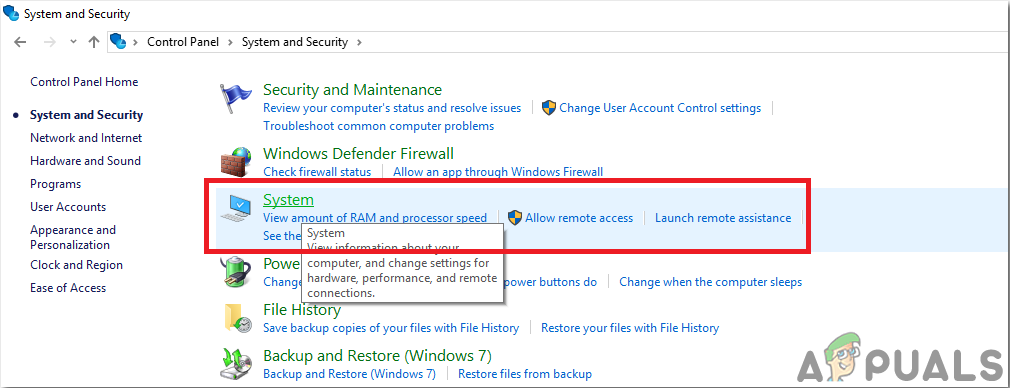
سسٹم
- پر کلک کریں ایڈوانس سسٹم سیٹنگ اور پھر کلک کریں ماحولیاتی متغیرات۔
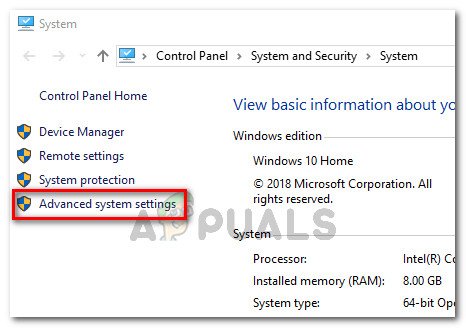
اعلی درجے کی نظام کی ترتیبات
- سسٹم متغیر سیکشن میں ، راستے پر کلک کریں اور پھر ترمیم پر کلک کریں۔ ایک نیا ماحولیاتی تغیر پزیر کریں باکس ظاہر ہوگا۔
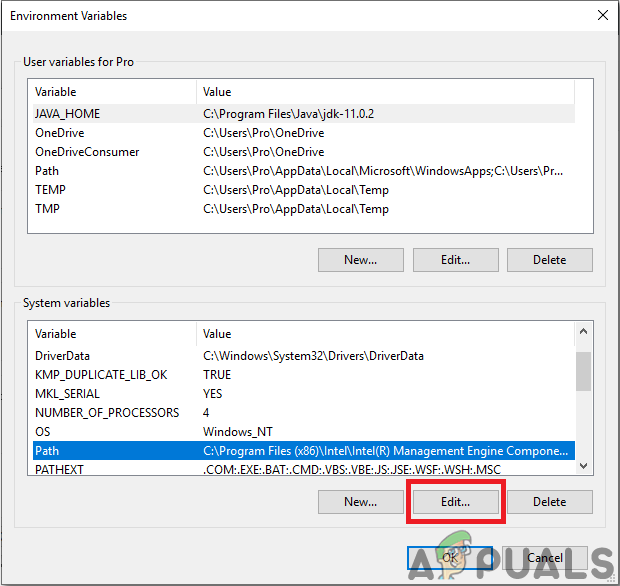
راستہ میں ترمیم کریں
- اب جاؤ ج: پروگرام فائلیں جاوا آپ کے کمپیوٹر میں جے ڈی کے فولڈر کو کھولیں ، بن فولڈر پر کلک کریں اور پھر اس فولڈر کا راستہ کاپی کریں۔
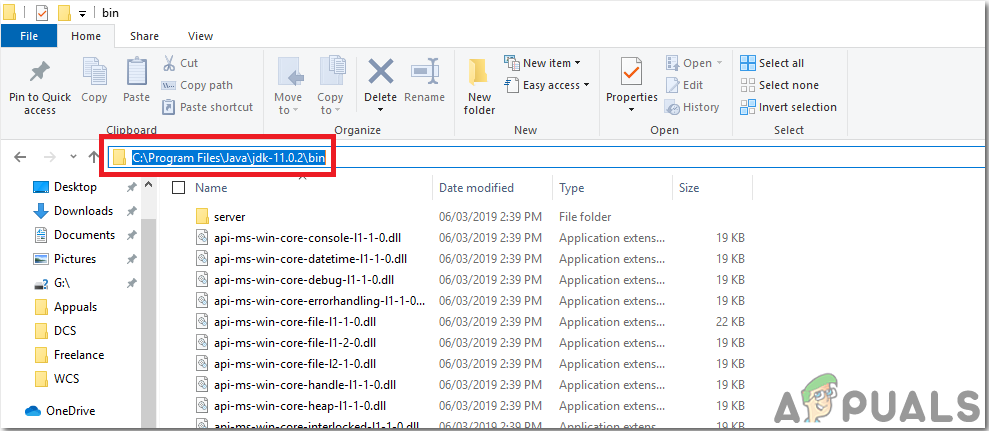
بن فولڈر کا راستہ
- اب ترمیم شدہ ماحولیاتی متغیر خانہ پر جائیں اور نیا متغیر بنانے کے لئے نئے پر کلک کریں۔ جس راستے کی آپ نے اوپر والے مرحلے میں نقل کیا ہے اسے نئے متغیر میں چسپاں کریں اور اسے محفوظ کریں۔
- اب تصدیق کرنے کے لئے ، اگر یہ مکمل طور پر انسٹال ہے تو ، اوپن کمانڈ پرامپٹ اور ٹائپ کریں جاوا تبدیلی.
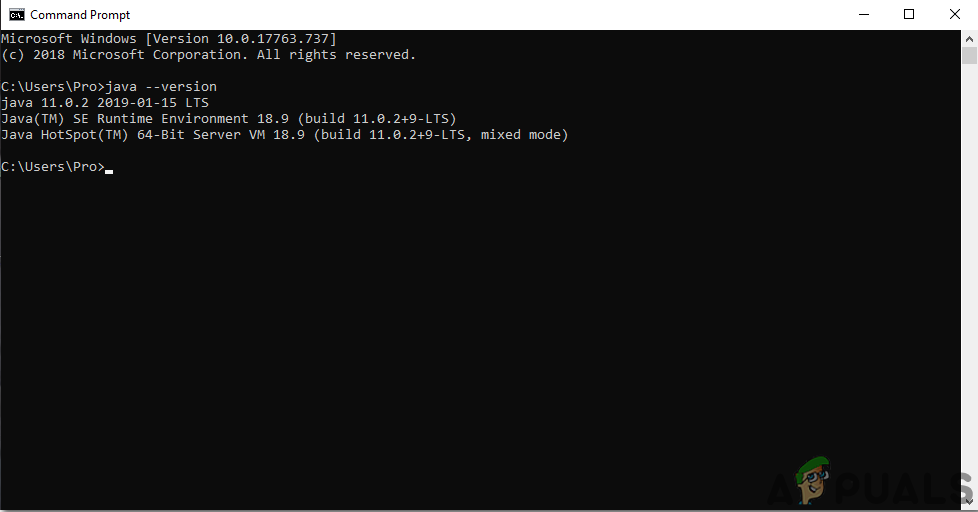
جاوا ورژن
اب چونکہ آپ نے اپنے کمپیوٹر پر جاوا جے ڈی کے کامیابی کے ساتھ انسٹال کیا ہے۔ آئیے اب آپ کے کمپیوٹر پر اینڈروئیڈ اسٹوڈیو انسٹال کریں۔ اس سافٹ ویئر کو انسٹال کرنا بہت آسان ہے۔ آپ کو ڈاؤن لوڈ کی فائل کو کھولنے کی ضرورت ہے اور جب تک کہ آپ کا سافٹ ویئر مکمل طور پر انسٹال نہیں ہوتا ہے اس وقت تک کلک کریں۔
مرحلہ 4: فائر بیس سے رابطہ
اب جیسا کہ ہم نے اینڈروئیڈ اسٹوڈیو انسٹال کیا ہے ، آئیے ہم اسے لانچ کریں اور اس کو فائر بیس سے مربوط کرنے کے لئے ایک نیا پروجیکٹ بنائیں۔ ایسا کرنے کے لئے ، درج ذیل مراحل پر عمل کریں۔
- اینڈروئیڈ اسٹوڈیو لانچ کریں اور پر کلک کرکے نیا پروجیکٹ بنائیں خالی سرگرمی .
- اب اپنے پروجیکٹ کا نام بطور کمپیوٹر سوئچ ، منتخب کریں کوٹلن زبان کے طور پر ، اور اپنے موبائل فون کے مطابق کم سے کم API سطح منتخب کریں۔
- چونکہ ہم رسبری پائ کے پنوں کو قابو کرنے کے لئے انٹرنیٹ استعمال کرنے جارہے ہیں۔ ہم مقامی وائی فائی تک رسائی کے لئے اپنی ایپ میں اجازت طے کریں گے۔ ایسا کرنے کے لئے ، پر جائیں ایپ> ظاہر> AndroidManLive.xml اور درج ذیل کمانڈ کو شامل کریں۔
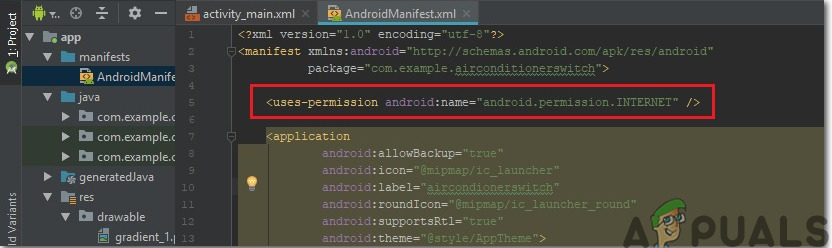
انٹرنیٹ کی اجازت
- اب ، ن پر کلک کریں اوزار. ایک ڈراپ ڈاؤن مینو ظاہر ہوگا جس میں سے منتخب کریں فائر بیس۔
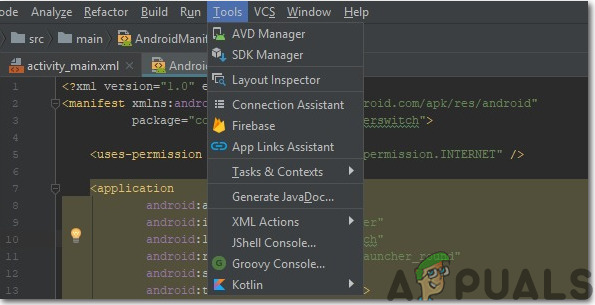
فائر بیس کنکشن
- اسکرین کے دائیں جانب ایک بڑا مینو نظر آئے گا جو لگ بھگ ہر اس خدمت کا مینو فراہم کرے گا جو فائر بیس فراہم کررہی ہے۔ لیکن ابھی ہماری اصل توجہ اصل وقت کے ڈیٹا بیس پر ہے۔ لہذا ریئل ٹائم ڈیٹا بیس پر کلک کریں۔ کا لنک ' ڈیٹا کو محفوظ کریں اور بازیافت کریں ”نمودار ہوں گے۔ اس لنک پر کلک کریں۔
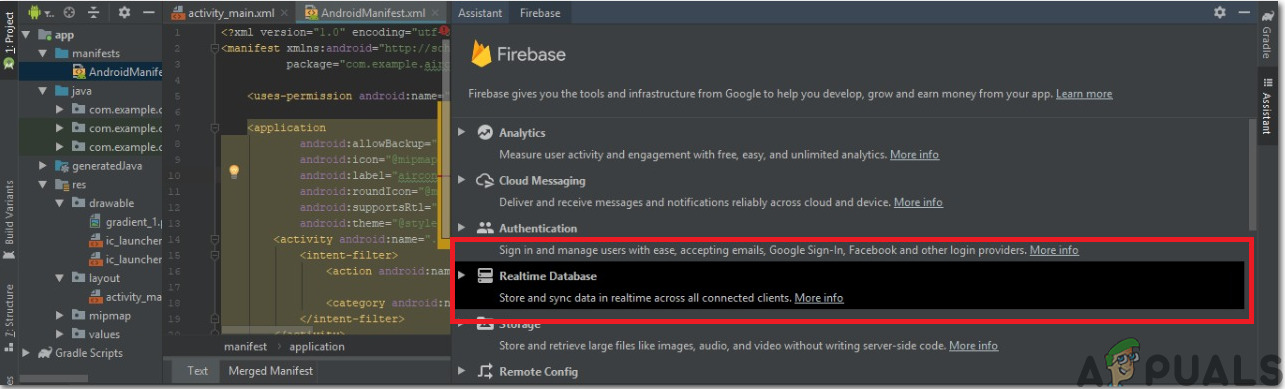
فائر بیس اسسٹنٹ
- پر جڑیں فائر بیس سے مربوط ہوں بٹن یہ آپ کو پہلے سے طے شدہ ویب براؤزر تک لے جائے گا۔ پہلے ، یہ آپ کو اپنے Gmail اکاؤنٹ میں لاگ ان کرنے کے لئے کہے گا۔ پھر کلک کریں ریئل ٹائم ڈیٹا بیس کو اپنے ایپ میں شامل کریں اور تبدیلیوں کو قبول کریں۔
- اب جاؤ فائر بیس کنسول . وہاں آپ کو پہلے سے بنایا ہوا ایک پروجیکٹ نظر آئے گا۔ اس پروجیکٹ کے آئیکون پر android لوگو کا مطلب ہے کہ یہ پہلے سے ہی android ایپلی کیشن سے تعلق رکھتا ہے۔
- سے ترقی مینو جو اسکرین کے بائیں جانب ظاہر ہوتا ہے ، منتخب کریں ڈیٹا بیس۔ کا ایک بٹن ڈیٹا بیس بنائیں دائیں طرف ظاہر ہوں گے۔ اس بٹن پر کلک کریں۔
- ایک مینو آپ کے ڈیٹا بیس کی وضع وضع کرنے کے لئے پوچھتا نظر آئے گا۔ پر کلک کریں ٹیسٹ موڈ اور پھر کلک کریں فعال .
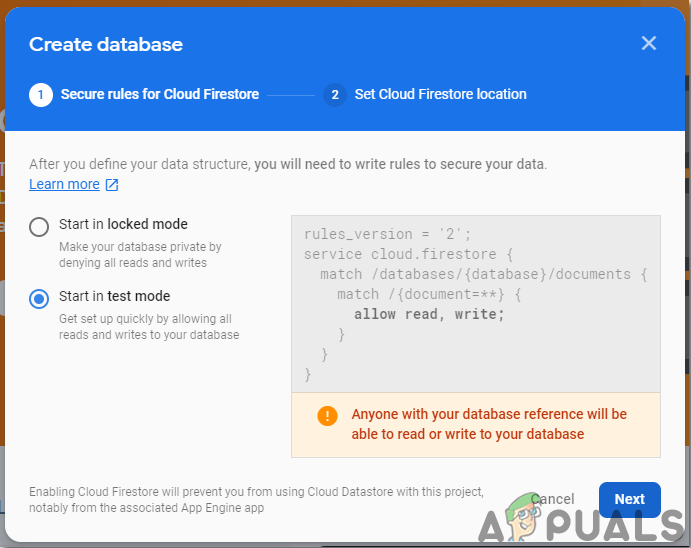
ٹیسٹ کا طریقہ
- اب یاد رکھنا ایک واقعی اہم اقدام ہے کلاؤڈ فائر اسٹور کرنے کے لئے اصل وقت کا ڈیٹا بیس۔ ایسا کرنے کے لئے نیچے دی گئی تصویر میں دکھائے گئے بٹن پر کلک کریں اور مطلوبہ آپشن کو تبدیل کریں۔
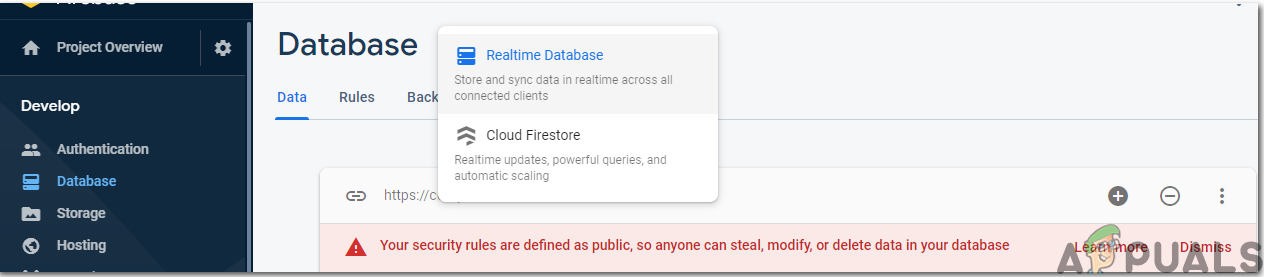
ریئل ٹائم فائر بیس
- اب پر کلک کریں قواعد ٹیب اور تشکیلات کو تبدیل کریں سچ ہے . ایک بار جب سب کچھ ہوجائے تو ، پر کلک کریں شائع کریں .
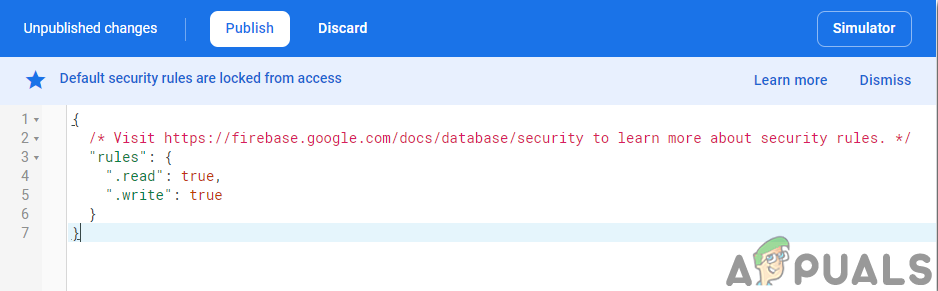
تبدیلیاں ترتیب
- ایک چیز جو آپ کو فائر بیس سے منسلک کرنے کے علاوہ اور کرنے کی ضرورت ہے ، وہ ہے ڈیٹا بیس ورژن کو اپ ڈیٹ کرنا۔ اس کے لئے ، پر کلک کریں دستاویزات پر جائیں . اب پر کلک کریں ہدایت دیتا ہے اور منتخب کریں Android گائڈز اس فہرست سے جو اسکرین پر ظاہر ہوتا ہے۔ جب تک کوئی ٹیبل نظر نہیں آتا اس وقت تک نیچے سکرول کریں۔ اس جدول میں ریئل ٹائم ڈیٹا بیس کی تلاش کریں اور اس کا ورژن ڈھونڈیں۔ میرے معاملے میں ، یہ ہے 19.1.0.
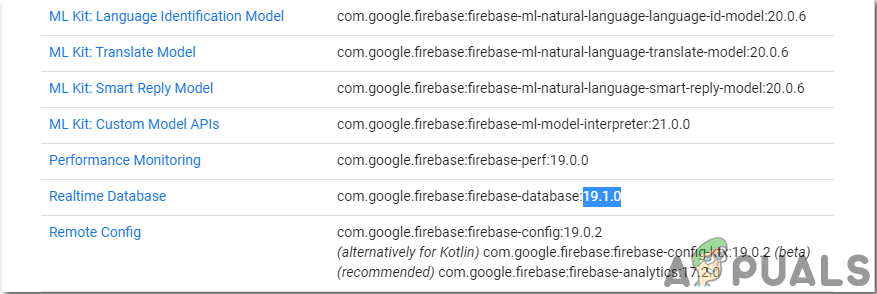
ورژن
- . پر کلک کریں گریڈل اسکرپٹس ، اسکرین کے بائیں جانب ایک مینو۔ پھر منتخب کریں تعمیر گریڈل (ماڈیول: ایپ)۔ اب کوڈ میں ، ریئل ٹائم ڈیٹا بیس کا ورژن ڈھونڈیں اور اسے نیا بنائیں۔
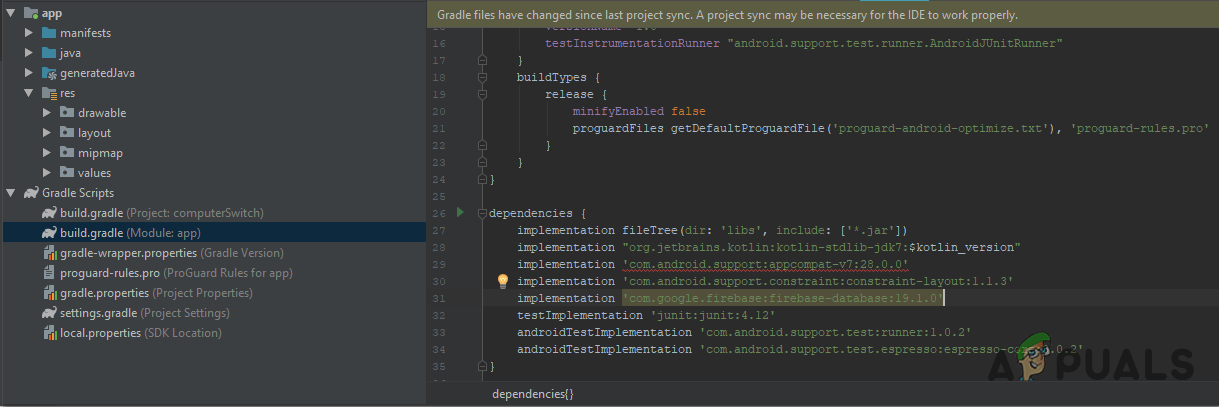
فائر بیس ورژن
- اب اسکرین کے اوپری حصے پر دکھائے جانے والے ہم آہنگی کے بٹن پر کلک کرکے پروجیکٹ کی ہم آہنگی کریں۔
مرحلہ 5: لے آؤٹ بنانا
اب ، چونکہ ہماری اینڈروئیڈ ایپلی کیشن فائر بیس سے منسلک ہے ، آئیے ہم اپنی ایپ کا ایک ایسا نمونہ بنائیں جو صارف کمپیوٹر کو آن یا آف کرنے کے لئے استعمال کرے گا۔ ایک ترتیب بنانے کے لئے ، پر جائیں ایپ> ریس> لے آؤٹ> गतिविधि_main.xml۔ جہاں ہم ایک ترتیب تیار کریں گے۔ متن کو دیکھنے کے لئے نیچے دیئے گئے کوڈ کو کاپی کریں۔
ہماری ایپ کی ترتیب اس طرح ہوگی:

درخواست لے آؤٹ
مرحلہ 6: ای ایس پی 32 کے ساتھ آغاز کرنا
اگر آپ نے اس سے قبل آرڈینو آئ ڈی ای پر کام نہیں کیا ہے تو ، فکر نہ کریں کیوں کہ ارڈینوو IDE ترتیب دینے کے لئے مرحلہ وار نیچے دکھایا گیا ہے۔
- ارڈینو آئ ڈی ای کا تازہ ترین ورژن ڈاؤن لوڈ کریں اردوینو
- اپنے آرڈینو بورڈ کو پی سی سے مربوط کریں اور کنٹرول پینل کھولیں۔ پر کلک کریں ہارڈ ویئر اور آواز. اب کھل گیا ہے ڈیوائسز اور پرنٹر اور اس پورٹ کو تلاش کریں جس سے آپ کا بورڈ منسلک ہے۔ میرے معاملے میں یہ ہے COM14 لیکن یہ مختلف کمپیوٹرز میں مختلف ہے۔
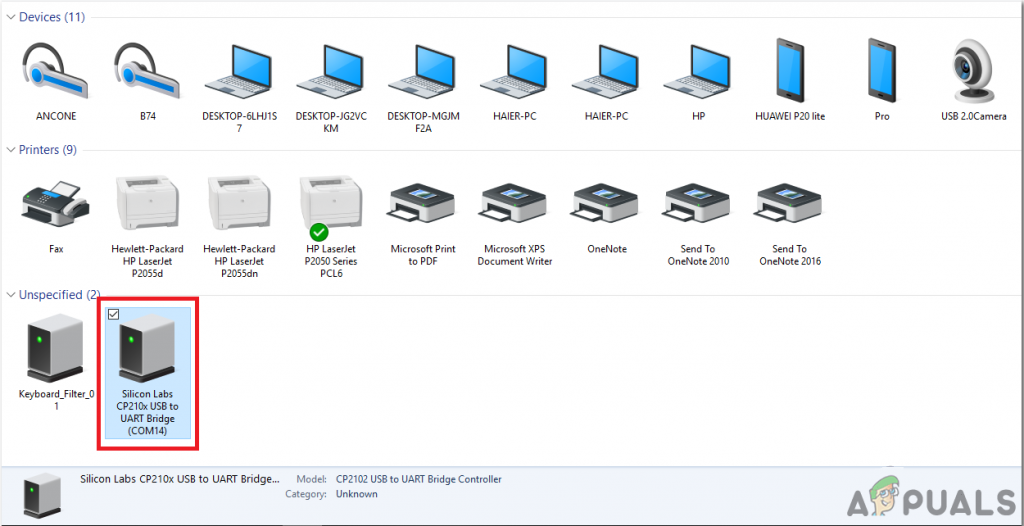
پورٹ تلاش کرنا
- فائل پر کلک کریں اور پھر ترجیحات پر کلک کریں۔ میں درج ذیل لنک کو کاپی کریں اضافی بورڈ منیجر کا URL۔ “ https://dl.espressif.com/dl/package_esp32_index.json '
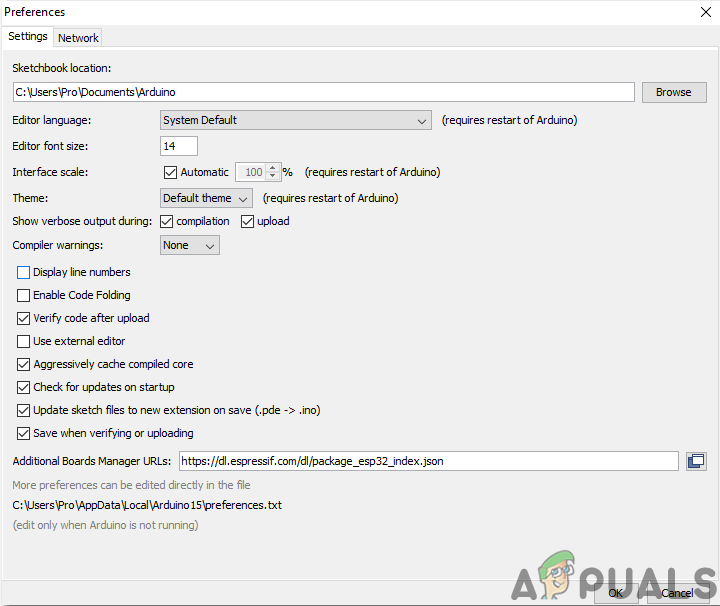
ترجیحات
- اب ، ایردوینو IDE کے ساتھ ESP32 استعمال کرنے کے ل we ، ہمیں خصوصی لائبریریوں کو درآمد کرنے کی ضرورت ہے جو ہمیں ESP32 پر کوڈ کو جلانے اور استعمال کرنے کی اجازت دے گی۔ یہ دو لائبریریاں نیچے دیئے گئے لنک میں منسلک ہیں۔ لائبریری ، شامل کرنے کے ل خاکہ> لائبریری شامل کریں> زپ لائبریری شامل کریں . ایک خانہ آئے گا۔ اپنے کمپیوٹر پر زپ فولڈر تلاش کریں اور فولڈرز کو شامل کرنے کے لئے ٹھیک ہے پر کلک کریں۔
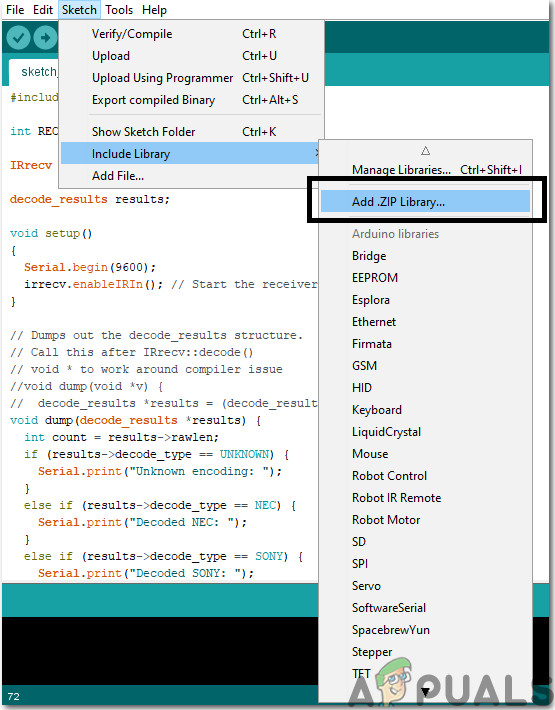
لائبریری سمیت
- اب جاؤ خاکہ> لائبریری شامل کریں> لائبریریوں کا نظم کریں۔
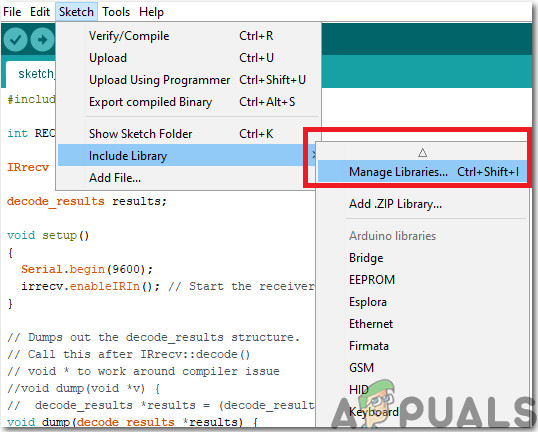
لائبریریوں کا نظم کریں
- ایک مینو کھل جائے گا۔ سرچ بار میں ، ٹائپ کریں ارڈینو JSON۔ ایک فہرست سامنے آئے گی۔ انسٹال کریں بنوائٹ بلنچن کیذریعہ آردوینو جےسن۔
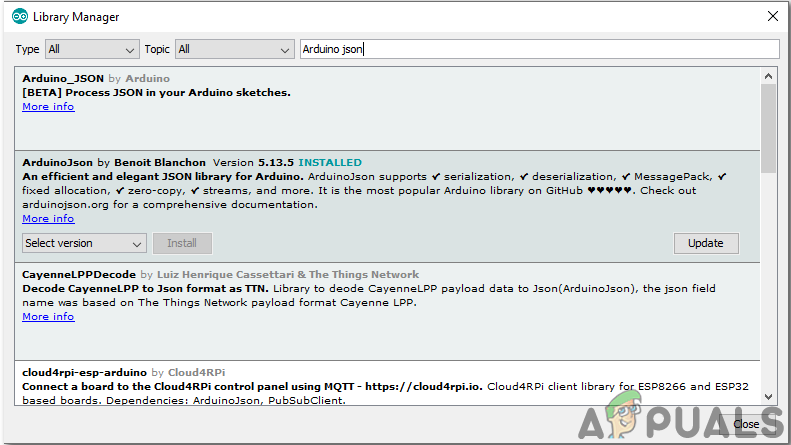
ارڈینو JSON
- اب پر کلک کریں اوزار. ڈراپ ڈاؤن مینو ظاہر ہوگا۔ بورڈ مرتب کریں ای ایس پی دیو ماڈیول۔
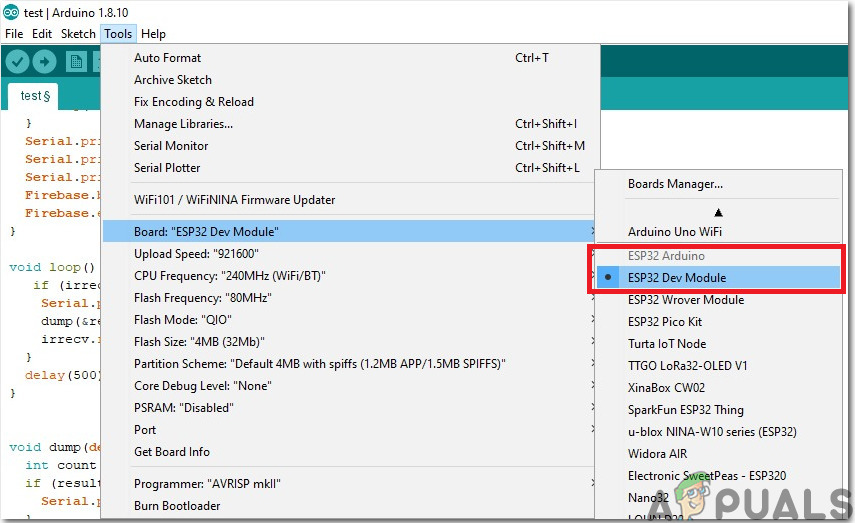
بورڈ کا قیام
- ٹول مینو پر دوبارہ کلک کریں اور بندرگاہ مرتب کریں جو آپ نے پہلے کنٹرول پینل میں دیکھا تھا۔
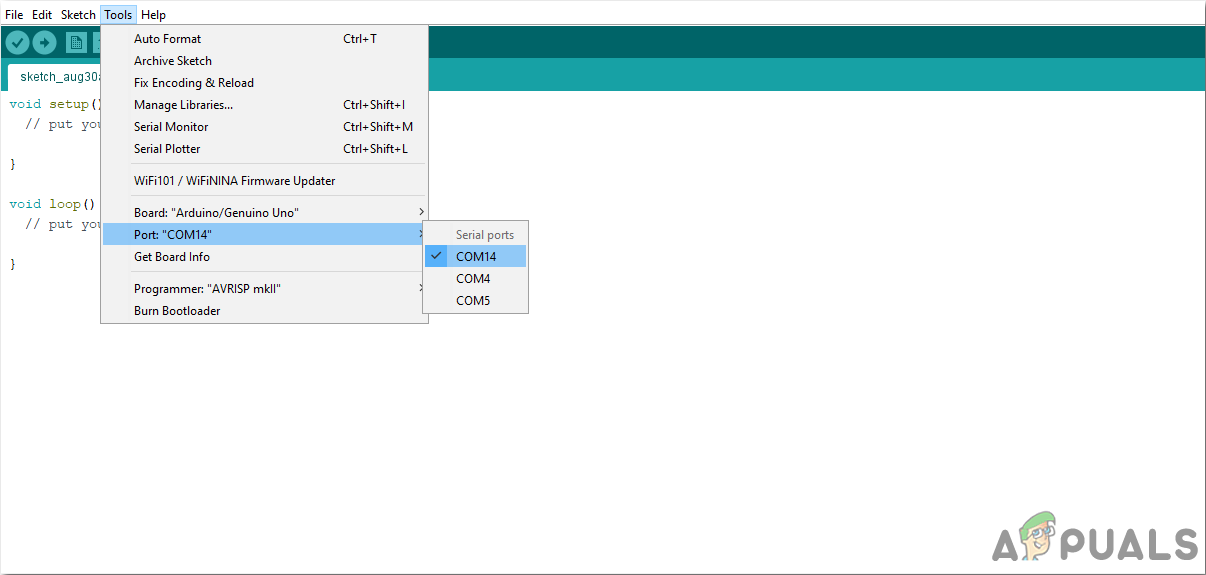
پورٹ کی ترتیب
- اب نیچے دیئے گئے لنک میں منسلک کوڈ اپلوڈ کریں اور ESP32 مائکروکنٹرولر پر کوڈ کو جلا دینے کے لئے اپلوڈ بٹن پر کلک کریں۔
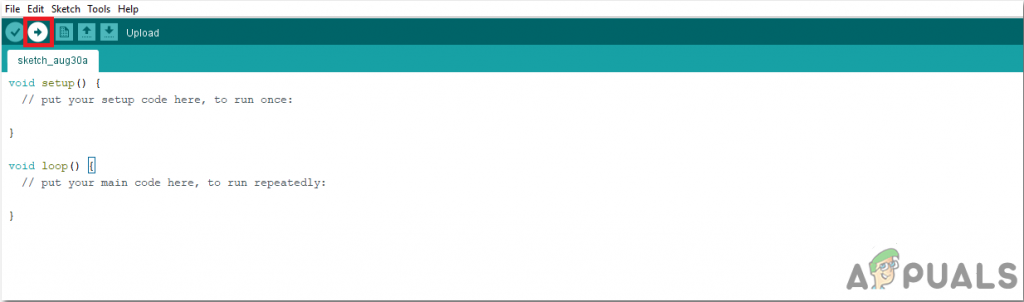
اپ لوڈ کریں
لہذا اب جب آپ کوڈ اپ لوڈ کریں گے ، تو ایک غلطی ہوسکتی ہے۔ یہ سب سے عام غلطی ہے جو اس وقت واقع ہوسکتی ہے اگر آپ آرڈینو آئ ڈی ای اور آرڈینوو جے ایسون کا نیا ورژن استعمال کررہے ہیں۔ مندرجہ ذیل غلطیاں ہیں جو آپ اسکرین پر دیکھ سکتے ہیں۔
C: صارفین پرو دستاویزات rdu ارڈینو لائبریریوں IOXhop_FirebaseESP32-master / IOXhop_FirebaseESP32.h: 8: 0 سے ، فائل: C: صارفین پرو ڈیسک ٹاپ یارکمڈیشنر کوڈ کوڈ۔ 2: C : صارفین پرو دستاویزات ارڈینو لائبریری IOXhop_FirebaseESP32-master / IOXhop_FirebaseStream.h: 14: 11: غلطی: آرٹینو جےسن 5 سے اپ گریڈ کرنے کے ل learn اپنے پروگرام کو اپ گریڈ کرنے کے ل Please براہ کرم آرڈینو جوسن آر / اپ گریڈ ملاحظہ کریں۔ ورژن 6 جامد JsonBuffer jsonBuffer؛ file C: صارفین پرو دستاویزات ارڈینو لائبریریوں IOXhop_FirebaseESP32- ماسٹر / IOXhop_FirebaseESP32.h: 8: 0 ، C سے: صارفین پرو ڈیسک ٹاپ ایرکمڈیشنر کوڈ کوڈ: 2: C: صارفین پرو دستاویزات ارڈینو لائبریری IOXhop_FirebaseESP32-master / IOXhop_FirebaseStream.h: 65: 11: غلطی: اسٹیڈو جنسن آر / اپ گریڈ کو دیکھیں کہ اپنے پروگرام کو اپ گریڈ کرنے کا طریقہ سیکھیں۔ آرڈینو جسن ورژن 6 لوٹنا جامد جیسن بفر (). parseObject (_ ڈیٹا)؛ استعمال کیا جاتا ہے: C: 'صارفین پرو AppData مقامی Ardino15 پیکجوں sp esp32 ہارڈ ویئر esp32 1.0.2 لائبریریوں وائی فائی استعمال نہیں ہوا: C: پروگرام فائلیں ( x86) rdu ارڈینو لائبریریاں وائی فائی فولڈر میں ورژن 1.0 پر لائبریری وائی فائی کا استعمال کرتے ہیں: سی: صارفین پرو اپ ڈیٹا لوکل rdu آرڈینو 15 پیکیجز ای ایس پی 32 ہارڈ ویئر ای ایس پی 32 1.0.2 لائبریریوں وائی فائی لائبریری کا استعمال کرتے ہوئے IOXhop_FirebaseESP32-master فولڈر میں: C: صارفین پرو دستاویزات ارڈینو لائبریری IOXhop_FirebaseESP32-master (میراث) فولڈر میں ورژن 1.2 پر لائبریری HTTPClient کا استعمال کرتے ہوئے: C: صارفین پرو AppData مقامی Ardino15 پیکجز esp32 ہارڈ ویئر esp32 1.0.2 لائبریریاں HTTPClient فولڈر میں ورژن 1.0 پر لائبریری WiFiClientSecure کا استعمال کرتے ہوئے: C: صارفین Pro AppData مقامی Ardino15 پیکیجز esp32 ہارڈ ویئر esp32 1.0.2 لائبریریوں WiFiClientSecon لائبریری میں Aino32 کا استعمال کرتے ہوئے فولڈر میں ورژن 6.12.0: سی: صارفین پرو دستاویزات ارڈینو لائبریریوں اردووجنسن ایگزٹ اسٹیٹس 1 بورڈ ESP32 دیو ماڈیول کے لئے مرتب کرنے میں خرابی۔
پریشانی کی کوئی بات نہیں کیونکہ ہم کچھ آسان اقدامات پر عمل کرکے ان غلطیوں کو ختم کرسکتے ہیں۔ یہ غلطیاں اس لئے پیدا ہو رہی ہیں کیونکہ Ardino JSON کے نئے ورژن کی بجائے ایک اور کلاس ہے اسٹیٹ جیسن بفر۔ یہ در حقیقت JSON 5 کی کلاس ہے۔ لہذا ہم اپنے ایردوینو IDE کے Ardino JSON کے ورژن کو گھٹا کر آسانی سے اس غلطی کو ختم کرسکتے ہیں۔ بس جائیں خاکہ> لائبریری شامل کریں> لائبریریوں کا نظم کریں۔ تلاش کریں بنوائٹ بلنچن کیذریعہ آردوینو جےسن کہ آپ نے پہلے انسٹال کیا ہے۔ پہلے اسے ان انسٹال کریں اور پھر اس کا ورژن سیٹ کریں 5.13.5۔ اب جیسا کہ ہم نے ارڈینو JSON کا پرانا ورژن مرتب کیا ہے ، اسے دوبارہ انسٹال کریں اور کوڈ دوبارہ تشکیل دیں۔ اس بار ، آپ کا کوڈ کامیابی کے ساتھ مرتب ہوگا۔
مرحلہ 7: ضابطہ کو سمجھنا
اس پروجیکٹ کا کوڈ بہت آسان ہے اور ذیل میں اس کی مختصر وضاحت کی گئی ہے۔ مزید برآں ، ضروری لائبریریوں کے ساتھ کوڈ بھی ڈاؤن لوڈ کیا جاسکتا ہے یہاں
1. شروع میں ، ہمیں دو لائبریریاں شامل کرنے کی ضرورت ہے جو ہمارے کوڈ کو فائر بیس ڈیٹا بیس سے مربوط کرنے کے لئے استعمال کیا جائے گا اور دوسرا دوسرا IR سینسر کو اپنے مائکروکنٹرولر کے ساتھ استعمال کرنے کے لئے۔ تب ہم اپنے فائر بیس کی میزبان اور توثیق کو شامل کریں گے کیونکہ اس کے بعد ہمارا ESP32 ہمارے تلاش کرنے کے قابل ہو جائے گا ڈیٹا بیس . تب ہم SSID اور اپنے مقامی انٹرنیٹ کنیکشن کا پاس ورڈ فراہم کریں گے۔ پھر ، ہمیں کوئی چیز بنانی ہوگی تاکہ ہم اپنے بادل سے ڈیٹا کو دبائیں اور پاپ کرسکیں۔ تب ہم اس پن کی وضاحت کریں گے جس سے ہمارا سینسر منسلک ہوگا اور ہم IR سینسر سے آنے والے ڈیٹا کو سنبھالنے کے ل an ایک اعتراض بھی بنائیں گے۔
# شامل کریں # شامل کریں # شامل کریں # ڈیفائن FIREBASE_HOST 'کوما مریض' انٹ RECV_PIN = 19؛ IRrecv irrecv (RECV_PIN)؛ decode_results نتائج؛
2 باطل سیٹ اپ () ، کیا وہ لوپ چلتا ہے جب قابل بٹن دبایا جاتا ہے یا مائکروکانٹرولر چلنے پر ہوتا ہے۔ یہاں ہم اپنے آئی آر سینسر کا وصول کنندہ شروع کردیں گے اور اپنے مائکروکنٹرولر کو مقامی انٹرنیٹ کنیکشن سے منسلک کرنے کے لئے کوڈ لکھیں گے۔
باطل سیٹ اپ () {سیریل.بیگین (115200)؛ پن موڈ (RECV_PIN ، INPUT)؛ irrecv.enableIRIn ()؛ // وصول کنندہ شروع کریں // وائی فائی سے جڑیں۔ WiFi.begin (WIFI_SSID، WIFI_PASSWORD)؛ سیریل.پرنٹلن ('منسلک')؛ جبکہ (WiFi.status ()! = WL_CONNECTED) ial سیریل.پرنٹ ('.')؛ تاخیر (500)؛ ial سیریل.پرنٹلن ()؛ سیریل.پرنٹ ('منسلک:')؛ سیریل.پرنٹ لِن (وائی فائی ۔لوکلپ ())؛ فائر بیس.بیگین (FIREBASE_HOST، FIREBASE_AUTH)؛ فائر بیس.اینیبل کلاسیکی تحقیقات (فائر بیس ڈیٹا ، سچ)؛ }3۔ باطل لوپ () ایک فنکشن ہے جو لوپ میں بار بار چلتا ہے۔ یہاں یہ کوڈ چیک کررہا ہے کہ آیا قدریں سینسر سے آرہی ہیں۔
باطل لوپ () {if (irrecv.decode (& نتائج)) ial Serial.println (results.value، HEX)؛ پھینک دیں (& نتائج)؛ irrecv.resume ()؛ // اگلی قیمت وصول کریں} تاخیر (500)؛ }چار باطل ڈمپ () ایک ایسا فنکشن ہے جو پہلے ریموٹ کے ماڈل کی شناخت کے لئے استعمال ہوتا ہے جو سینسر کو سگنل بھیج رہا ہے۔ یہ ڈی کوڈ_سٹراسٹس ڈھانچہ کو بھی ختم کردیتی ہے۔
باطل ڈمپ (decode_results * نتائج) count انٹ گنتی = نتائج-> کچلین؛ اگر (نتائج-> decode_type == UNKNOWN) ial Serial.print ('نامعلوم انکوڈنگ:')؛ } دوسری صورت میں اگر (نتائج-> ڈیکوڈ_ ٹائپ == NEC) ial سیریل.پرنٹ ('ڈیکوڈ NEC:')؛ } دوسری صورت میں اگر (نتائج-> ڈیکوڈ_ ٹائپ == سونی) {سیریل.پرنٹ ('ڈیکوڈڈ سونی:')؛ } دوسری صورت میں اگر (نتائج-> ڈیکوڈ_ ٹائپ == آر سی 5) ial سیریل.پرنٹ ('ڈیکوڈڈ آر سی 5:')؛ } دوسری صورت میں اگر (نتائج-> ڈیکوڈ_ ٹائپ == آر سی 6) ial سیریل.پرنٹ ('ڈیکوڈڈ آر سی 6:')؛ else اور اگر (نتائج-> ڈیکوڈ_ ٹائپ == پیناسونک) {سیریل.پرنٹ ('ڈیکوڈڈ پیناسونک - پتہ:')؛ سیریل.پرنٹ (نتائج-> پیناسونک ایڈریس ، ایچ ای ایکس)؛ سیریل.پرنٹ ('ویلیو:')؛ } دوسری صورت میں اگر (نتائج-> ڈیکوڈ_ ٹائپ == JVC) ial سیریل.پرنٹ ('ڈیکوڈ JVC:')؛ ial سیریل.پرنٹ (نتائج-> ویلیو ، ہیکس)؛ سیریل.پرنٹ ('(')؛ سیریل.پرنٹ (نتائج-> بٹس ، ڈی ای سی) Ser سیریل.پرنٹلن ('بٹس)')؛ سیریل.پرنٹ ('را (')؛ سیریل.پرنٹ (گنتی ، ڈی ای سی)؛ سیریل.پرنٹ ('):')؛ (INT i = 0؛ i Rawbuf [i] * USECPERTICK، DEC)؛ } دوسری {سیریل.پرنٹ (- (int) نتائج-> خام بف [i] * USECPERTICK، DEC)؛ ial سیریل.پرنٹ ('')؛ ial سیریل.پرنٹلن ('')؛ }مرحلہ 8: ہارڈ ویئر کی تیاری
ESP32 میں کوڈ کو جلانے کے بعد ، ہمیں ہارڈ ویئر تیار کرنے اور اسے دیوار یا ائیرکنڈیشنر کے قریب کسی اور مناسب جگہ سے جوڑنے کی ضرورت ہے۔ سب سے اوپر پیش کردہ آریھ کی پیروی کرتے ہوئے اجزاء کو روٹی بورڈ پر جوڑیں۔ لوڈ ، اتارنا Android چارجر کا استعمال کرتے ہوئے ESP ماڈیول کو سرکٹ میں جمع کرنے کے بعد۔ یہ بہتر ہے کہ گھر میں ہارڈ ویئر کے سانچے کا ڈیزائن بنائیں یا صرف ہارڈ ویئر کو راسبیری پائی کیس میں رکھیں۔
مرحلہ 9: جی حتمی ٹچ iv
ہارڈ ویئر کو جمع کرنے کے بعد ہم اس کی جانچ کریں گے۔ اینڈروئیڈ چارجر کو ESP32 سے مربوط کریں اور اس پر پاور لگائیں اور یقینی بنائیں کہ آپ کے فون میں آپ کے مقامی سگنلز کی اچھی طاقت ہے۔ انٹرنیٹ کنکشن . اپنی درخواست کھولیں اور بٹن دبائیں ، آپ دیکھیں گے کہ اب آپ اپنے موبائل کی ایپلی کیشن سے اپنے AC کو کنٹرول کرسکتے ہیں۔
بس اتنا ہی تھا ، مجھے امید ہے کہ آپ اس مضمون کو پڑھ کر لطف اندوز ہو چکے ہوں گے اور گھر پر اپنے ایئر کنڈیشنر کو کنٹرول کرنے کے ل your اپنا خود پروٹو ٹائپ بنانے کے بعد اپنے تجربے کو بتانا مت بھولیں!